Apache không khởi động từ Bảng điều khiển XAMPP trong Windows 11/10
Sau khi cài đặt Bảng điều khiển XAMPP(installing the XAMPP Control Panel) trên Windows , nhiều người dùng cho biết đã gặp lỗi khi khởi động Apache . Sự cố này thường xảy ra khi một quy trình như World Wide Publishing Service tiếp tục chạy trong cổng 80 của thiết bị của bạn. Do đó, hệ điều hành Windows 11/10 không cho phép máy chủ Apache thực thi và do đó nó gây ra lỗi.
5:38:38 PM [Apache] Error: Apache shutdown unexpectedly.
5:38:38 PM [Apache] This may be due to a blocked port, missing dependencies,
5:38:38 PM [Apache] improper privileges, a crash, or a shutdown by another method.
5:38:38 PM [Apache] Press the Logs button to view error logs and check
5:38:38 PM [Apache] the Windows Event Viewer for more clues
5:38:38 PM [Apache] If you need more help, copy and post this
5:38:38 PM [Apache] entire log window on the forumsTrên thực tế, Cổng 80(Port 80) trên máy tính cũng từng là cổng TCP/IP mặc định mà mô-đun Apaches sử dụng trên (Apaches)XAMPP . Và vì hai ứng dụng khác nhau không thể sử dụng cùng một cổng mạng, do đó bạn phải dừng nó trước khi khởi động máy chủ Apache của XAMPP . Nếu bạn cũng đang gặp sự cố này trên thiết bị của mình, có một số cách giải quyết dễ dàng mà tôi đã đề cập trong hướng dẫn này. Vậy hãy bắt đầu.
Apache không bắt đầu từ Bảng điều khiển XAMPP(XAMPP Control Panel)
Xóa Dịch vụ Xuất bản Web Toàn cầu(World Wide Web Publishing Service) sẽ là cách tốt nhất để bắt đầu lại Apache . Tuy nhiên, bạn cũng có thể lấy nó bằng cách thay đổi số cổng TCP/IP hoặc bằng cách dừng dịch vụ nếu cần. Vì vậy, để sửa lỗi Apache không khởi động trên Bảng điều khiển XAMPP(XAMPP Control Panel) , hãy làm theo tất cả các phương pháp có thể có sau:
- Dịch vụ Clear World Wide Web
- Thay đổi cổng Apache TCP/IP mặc định
- Ngừng dịch vụ xuất bản web trên toàn thế giới(Stop World Wide Web Publishing Service)
Hãy để chúng tôi xem chúng một cách chi tiết.
1] Clear World Wide Web Services
Để giải quyết vấn đề khởi đầu của dịch vụ Apache , bạn phải xóa World Wide Web (Wide Web) Services khỏi thiết bị của mình. Nhưng trước khi bắt đầu, hãy đảm bảo rằng bạn không có bất kỳ ứng dụng nào dựa vào dịch vụ này.
Nếu mọi thứ có vẻ ổn, hãy mở Control Panel(open the Control Panel) trên hệ thống Windows của bạn.
Khi nó mở ra, hãy chọn để xem Bảng điều khiển(Control Panel) trong tùy chọn Biểu tượng lớn(Large icons) hoặc Biểu tượng nhỏ(Small icons) , để bạn có thể xem tất cả các mục trong Bảng điều khiển(Control Panel) .
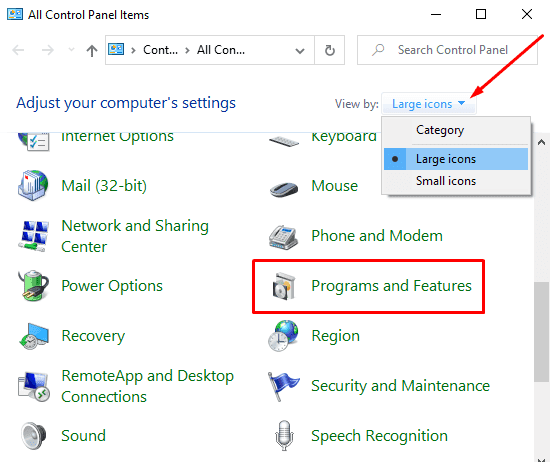
Từ các mục có sẵn, hãy chọn tùy chọn Chương trình và Tính năng(Programs and Features) .
Ở thanh bên trái, có một liên kết tên là Bật hoặc tắt các tính năng của Windows(Turn Windows features on or off) , hãy nhấp vào đó.
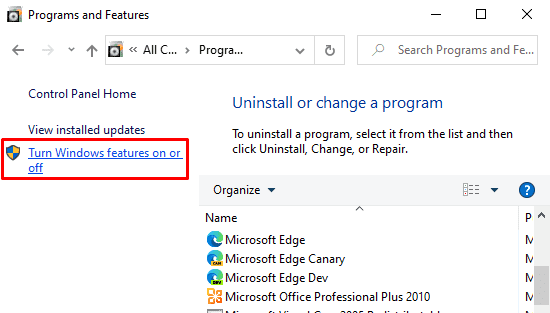
Trong hộp thoại Tính năng của Windows , hãy mở rộng trường (Windows Features)Dịch vụ thông tin Internet(Internet Information Services) .
Bây giờ, hãy bỏ chọn hộp kiểm liên quan đến Dịch vụ Web Toàn cầu(World Wide Web Services) và sau đó nhấp vào nút OK để lưu các thay đổi.
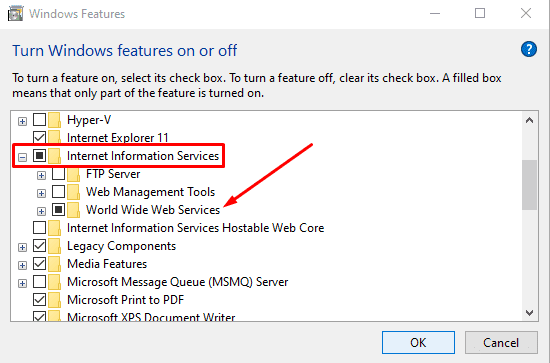
Sau khi bạn hoàn thành các bước trên, hãy khởi động lại thiết bị của bạn. Sau đó, mở Bảng điều khiển XAMPP(XAMPP Control Panel) và nhấp vào nút Bắt đầu(Start) trên Apache . Bây giờ nó sẽ chạy ở cổng 80 trên máy tính của bạn.
2] Thay đổi(Change) cổng Apache TCP/IP mặc định
Nếu do bất kỳ lý do nào, giải pháp thay thế phương pháp trên không phù hợp với bạn, bạn cần định cấu hình Apache để thực thi trên một cổng TCP/IPVì vậy, hãy làm theo những gợi ý sau:
Mở Bảng điều khiển XAMPP(XAMPP Control Panel) trên thiết bị Windows của bạn .
Nhấp vào nút Cấu hình(Config) của mô-đun Apache.
Chọn tùy chọn Apache (httpd.conf) từ danh sách menu bật lên.
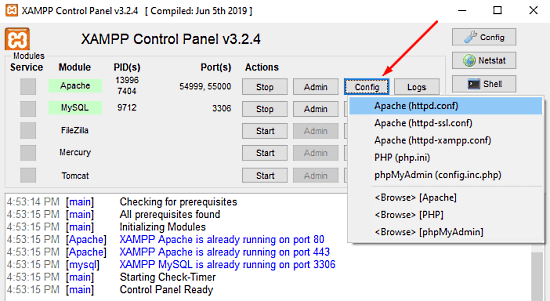
Trên trang notepad sau, bạn cần tìm Nghe 80(Listen 80) .
Để tìm kiếm dễ dàng, hãy nhấn phím tắt Ctrl+FTrong menu bật lên, nhập nội dung bạn muốn tìm kiếm. Đánh dấu hộp kiểm (Mark) Quấn quanh(Wrap around) , bỏ chọn Khớp chữ(Match case) hoa và sau đó bấm vào nút Tìm Tiếp theo(Find Next) .
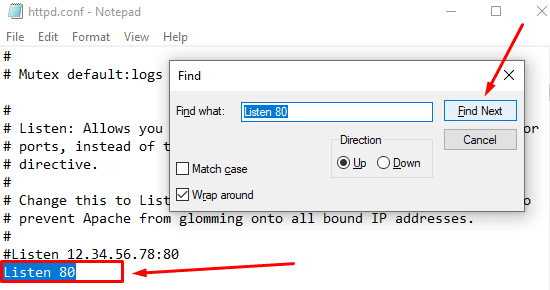
Khi bạn tìm thấy dòng tương ứng, hãy thay đổi số cổng bằng bất kỳ số tùy ý nào bạn chọn.
Ví dụ, bạn có thể thử cổng 121. Sau đó, kết quả tương ứng cho số cổng TCP/IP sẽ giống như - Nghe 121(Listen 121) .
Press Ctrl+S để lưu các thay đổi trong Notepad .
Lưu ý: (Note:) Xin(Please) lưu ý rằng trong khi sử dụng cấu hình này, bạn luôn cần thêm số cổng TCP/IP trên URL bạn muốn kết nối với trang web của mình. Ví dụ: để truy cập máy chủ Apache trên trình duyệt của bạn, bạn sẽ cần nhập: localhost:121/dashboard chứ không phải localhost/dashboard .
Sau khi thực hiện đúng các bước trên, sự cố khởi động của Apache trong XAMPP sẽ được khắc phục.
3] Ngừng dịch vụ xuất bản web trên toàn thế giới(Stop World Wide Web Publishing Service)
Theo một cách khác, bạn cần dừng Dịch vụ phát hành web toàn(World Wide Web Publishing Service) cầu và thay đổi cài đặt của dịch vụ để dịch vụ chỉ có thể được khởi động theo cách thủ công. Vậy hãy bắt đầu:
Để dừng Dịch vụ phát hành web toàn(World Wide Web Publishing Service) cầu, trước tiên bạn cần mở Trình quản lý dịch vụ Windows(open Windows Services Manager) trên PC chạy Windows 10 của mình.
Trên màn hình Dịch vụ(Services) , hãy tìm kiếm tùy chọn Dịch vụ Xuất bản Web Toàn cầu trong cột (World Wide Web Publishing Service )Tên(Name) .
Sau khi bạn tìm thấy, hãy nhấp đúp vào nó để mở cửa sổ thuộc tính.
Trong cửa sổ thuộc tính, tab Chung sẽ mở theo mặc định.(General)
Trên tab Chung, tìm Kiểu Khởi động(Startup Type) và chuyển nó sang Thủ(Manual) công . Điều này sẽ cho phép bạn bắt đầu dịch vụ theo cách thủ công khi nó được yêu cầu.
Tiếp tục, dừng trạng thái chạy dịch vụ và nhấp vào nút Áp dụng(Apply) > OK .
Bây giờ, mở Bảng điều khiển XAMPP(XAMPP Control Panel) và nhấp vào nút Bắt đầu(Start) để chạy máy chủ Apache.
Đó là nó. Tôi hy vọng hướng dẫn này sẽ giúp bạn khắc phục sự cố khởi động của dịch vụ Apache trên Bảng điều khiển XAMPP.(That’s it. I hope this guide would help you to fix the starting problem of the Apache service on the XAMPP Control Panel.)
Related posts
Cách mở System Properties trong Windows 10 Control Panel
Làm thế nào để loại bỏ hoặc thêm Services.msc để Control Panel trong Windows 10
Device Manager trống và không hiển thị bất cứ thứ gì trong Windows 11/10
Intel Graphics Control Panel không mở trong Windows 10
NVIDIA Control Panel mất tích trên Windows 10
Làm thế nào để xóa Files and Folders trong Windows 10
Cách cài đặt và định cấu hình XAMPP trên Windows 10
Cách thay đổi Legacy sang UEFI mà không cần cài đặt lại Windows 11/10
Truyền phương tiện từ một trang web trong Microsoft Edge sang màn hình không dây với Miracast
Cách cập nhật BIOS trên máy tính Windows 10
Cách tạo Tournament Bracket trong Windows 11/10
Hibernate option bị thiếu trong Control Panel trong Windows 10
Cách sử dụng Báo cáo kiểm soát của phụ huynh của Bitdefender để theo dõi con bạn
Viết tay trên máy tính: Giới thiệu về Windows Journal & Tablet Input Panel
Cách xóa các phím tắt không hợp lệ và rắc rối khỏi bảng điều khiển trò chơi
Best miễn phí Parental Control software cho Windows 10 PC
Cách chuyển đổi cài đặt.esd thành tệp install.wim trong Windows 10
Cách cài đặt và sử dụng FFmpeg trên Windows 10
Làm thế nào để tạo Transparent Image trong Paint.NET trên Windows 10
Cách bật Máy tính Từ xa trong Windows 10 (hoặc Windows 7)
